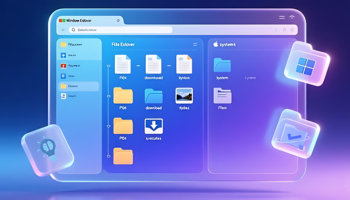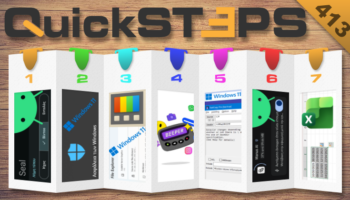Η νέα έκδοση των Windows 11 25H2 έρχεται σύντομα από τη Microsoft, αλλά δεν θα είναι διαθέσιμη στα μη συμβατά PC. Όμως, μπορούμε να παρακάμψουμε τον περιορισμό και να κάνουμε την επίσημη αναβάθμιση και σε αυτά τα συστήματα με Windows 10 που δεν πληρούν τις προϋποθέσεις, καθώς και σε αυτά που τρέχουν τις παλαιότερες εκδόσεις Windows 11. Δείτε πώς κάνουμε το Update άμεσα και πολύ εύκολα σε όλους τους υπολογιστές, διατηρώντας άθικτα τα πάντα.
Προτάσεις συνεργασίας
Τα νέα άρθρα του PCsteps
Γίνε VIP μέλος στο PCSteps
Αναβάθμιση Windows 11 25Η2 σε μη συμβατό PC
Όπως αναφέραμε στον πρόσφατο οδηγό, η απευθείας αναβάθμιση με ένα κλικ, σε Windows 11 25Η2 γίνεται μόνο σε PC με 24Η2, συμβατό ή όχι. Ωστόσο, χάρη στις δύο εύκολες μέθοδοι που ακολουθούν, και για τις παλαιότερες εκδόσεις, όπως Windows 10, ή Windows 11 21H2 / 22H2 / 23H2, δεν χρειάζεται να μπλέξουμε με καθαρή εγκατάσταση και να στήνουμε τα πάντα από την αρχή.
Με άλλα λόγια, με λίγα κλικ παραπάνω μπορούμε να κάνουμε άμεσα το update Windows 11 25Η2, σε PC με Windows 10 ή παλαιότερα Windows 11, διατηρώντας άθικτες τις ρυθμίσεις, εφαρμογές, αρχεία, κλπ. Αρκεί το μη συμβατό PC να μην είναι τόσο παλιό (πριν το 2008), που δεν υποστηρίζει το χαρακτηριστικό SSE4.2.
Σε αυτή την περίπτωση που το PC με τα Windows 10 είναι παμπάλαιο, μπορούμε πάντα να αξιοποιήσουμε τα Ultralight Windows 11 Pro (Micro 11), ή τα Windows 10 IoT Enterprise LTSC 2021 (υποστήριξη έως το 2032), με επιτόπια αναβάθμιση, διατηρώντας άθικτες ρυθμίσεις, αρχεία, εφαρμογές.
Update Windows 11 25Η2 μέσω PowerShell
Για τις ανάγκες του οδηγού εκτελέσαμε τις δύο μεθόδους που ακολουθούν, σε παλιό μη συμβατό PC που έτρεχε τα Windows 10. Η διαδικασία είναι ακριβώς ή ίδια αν τρέχουμε Windows 11 21H2 / 22H2 / 23H2.
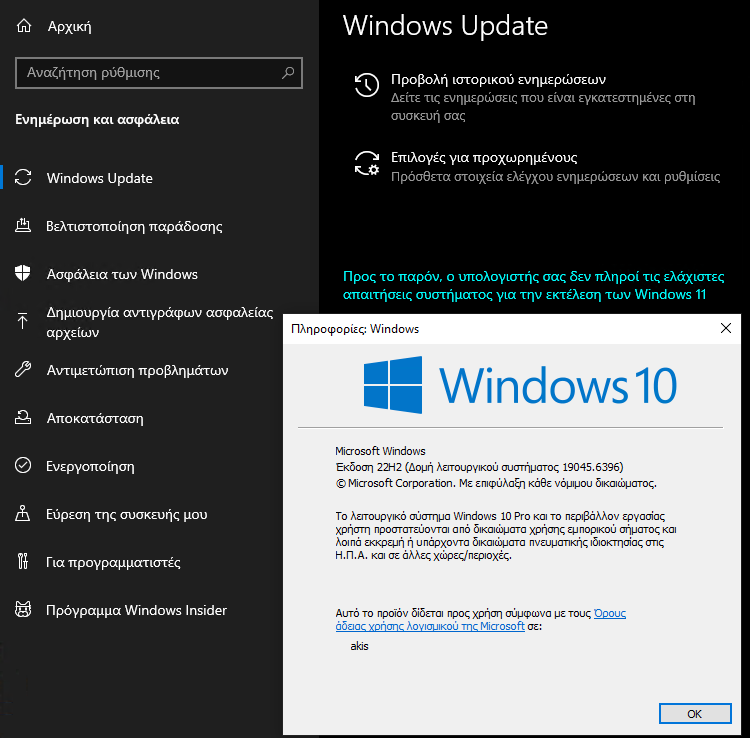
Αρχικά, κατεβάζουμε το επίσημο ISO των Windows 11 25Η2 από το σχετικό link λήψης της Microsoft. Για κάθε περίπτωση, δίνουμε και την εναλλακτική λήψη του επίσημου ISO, μέσω MAS που μας δίνει το δωρεάν Office 2021, και όχι μόνο.
Ελληνικά:
Αγγλικά:
1. Μόλις ολοκληρωθεί η λήψη του ISO, του κάνουμε δεξί κλικ και το ανοίγουμε με την Εξερεύνηση αρχείων.
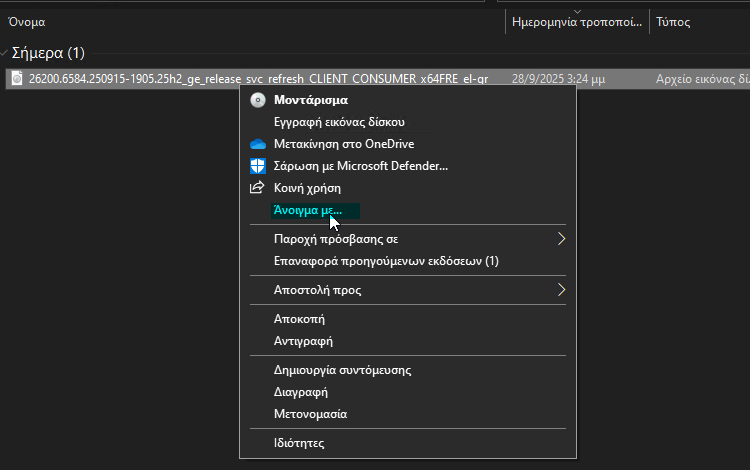
2. Εντοπίζουμε τον φάκελο sources, και τον ανοίγουμε.
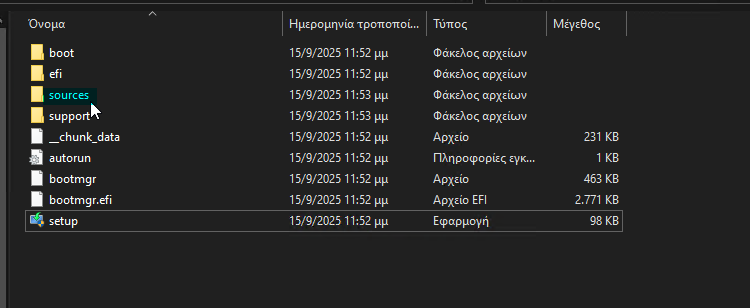
3. Τώρα, πατάμε παρατεταμένα το πλήκτρο Shift και κάνουμε δεξί κλικ σε έναν κενό χώρο, και επιλέγουμε Άνοιγμα παραθύρου PowerShell εδώ.
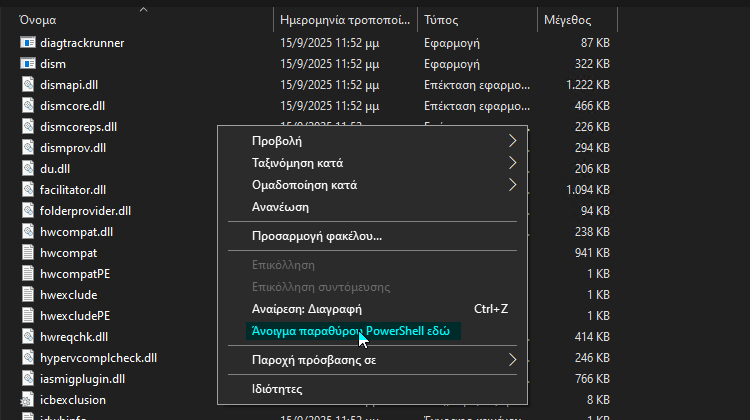
4. Επικολλούμε το cmd στο παράθυρο του PowerShell και πατάμε Enter.
5. Κατόπιν, επικολλούμε το setupprep.exe /product server και πατάμε ξανά Enter.
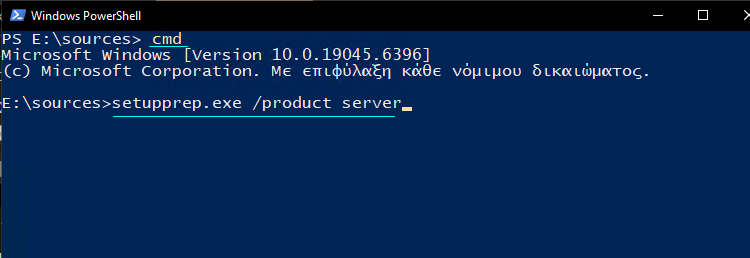
Θα μας ανοίξει ο Έλεγχος λογαριασμού χρήστη, όπου απλά πατάμε Ναι.
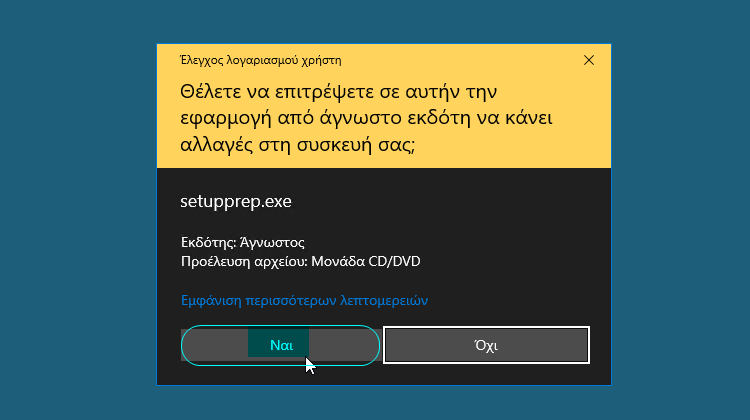
Αυτό ήταν όλο. Από εδώ και μετά, ακολουθούμε τις εύκολες οδηγίες στις καρτέλες που θα μας ανοίγουν…
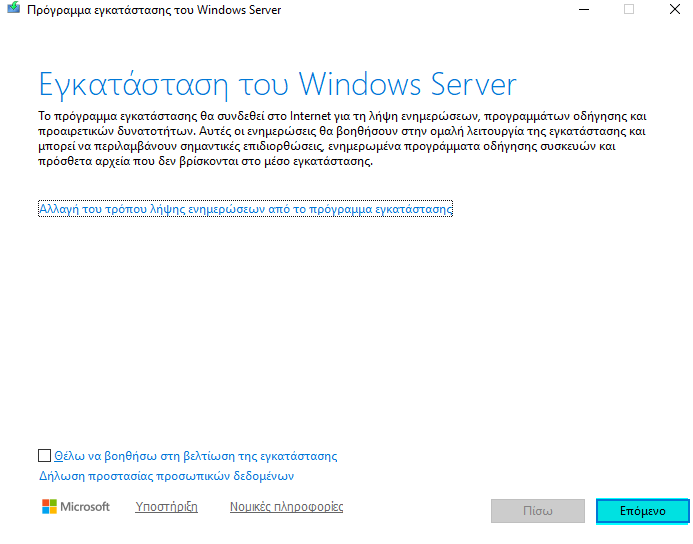
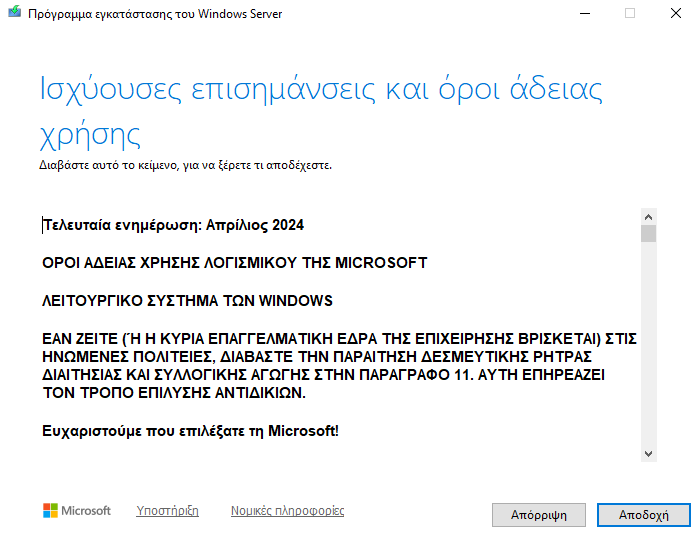
…και δίνουμε μόνο την απαραίτητη προσοχή όταν μας εμφανιστεί το σχετικό παράθυρο, για τη διατήρηση αρχείων, ρυθμίσεων και εφαρμογών.
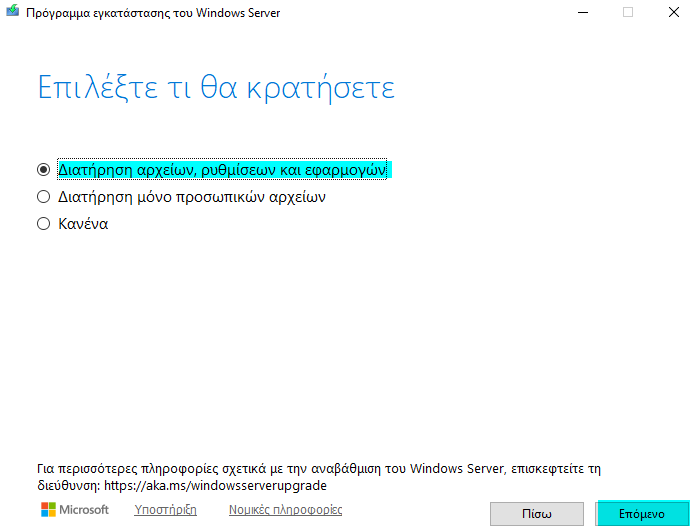
Τέλος, πατάμε στην Εγκατάσταση, και απλά περιμένουμε να γίνει το Update Windows 11 25Η2.
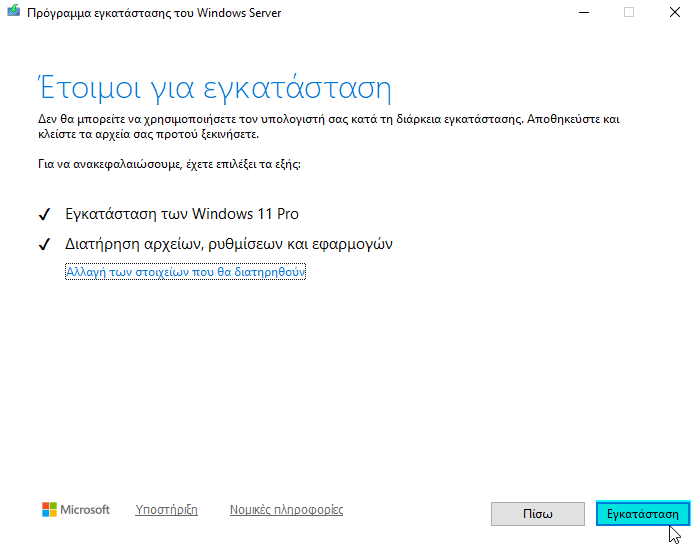
Από εκεί και μετά, μόλις ολοκληρωθεί θα έχουμε πλέον τα νέα Windows 11 25H2.
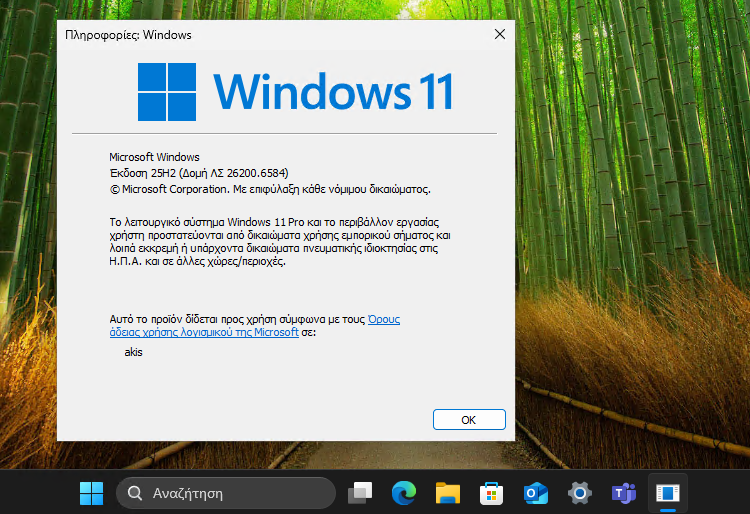
Update Windows 11 25Η2 μέσω εργαλείου
Αν δεν θέλουμε να ανοίξουμε το PowerShell και να χρησιμοποιήσουμε εντολές, μπορούμε να αξιοποιήσουμε το μικρό εργαλείο Flyoobe, γνωστό στο παρελθόν ως Flyby11, το οποίο έχουμε αναλύσει αρκετές φορές σε παλαιότερους οδηγούς.
Αρχικά, κατεβάζουμε το επίσημο ISO των Windows 11 25Η2 από το σχετικό link λήψης της Microsoft. Για κάθε περίπτωση, δίνουμε και την εναλλακτική λήψη του επίσημου ISO, μέσω MAS που μας δίνει το δωρεάν Office 2021, και όχι μόνο.
Ελληνικά:
Αγγλικά:
1. Στη συνέχεια, πατάμε εδώ για να κατεβάσουμε την πιο πρόσφατη έκδοση του Flyoobe από το GitHub.
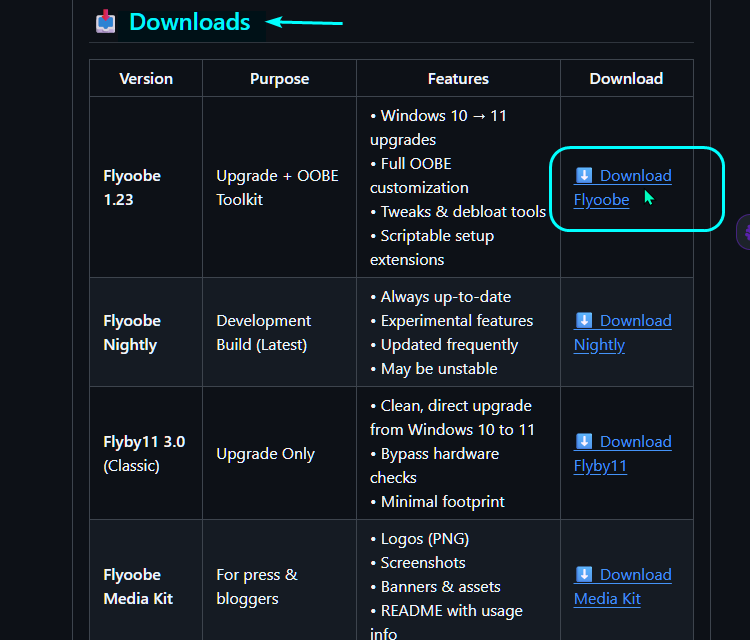
2. Κατόπιν, αποσυμπιέζουμε το zip σε έναν φάκελο που επιθυμούμε.
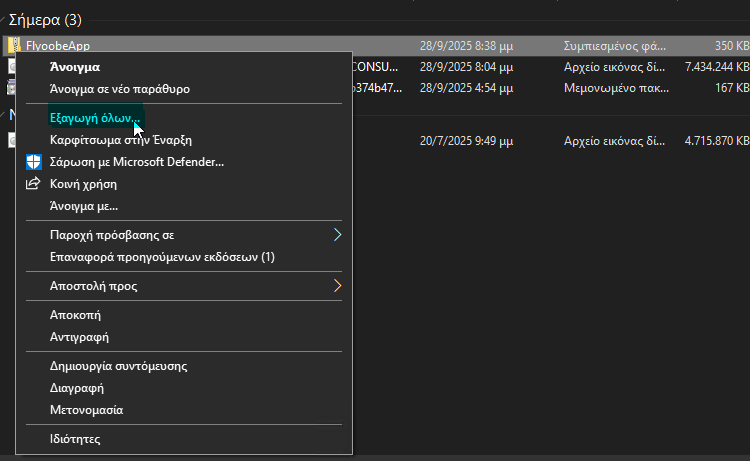
3. Εκτελούμε το Flyo, και αν τυχόν μας ανοίξει το γνωστό παράθυρο προειδοποίησης των Windows για άγνωστο αρχείο, πατάμε στην Εκτέλεση για να συνεχίσουμε. Το εργαλείο είναι απόλυτα ασφαλές.
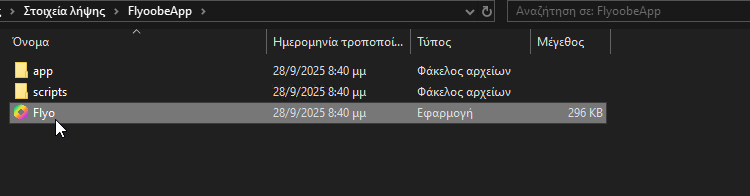
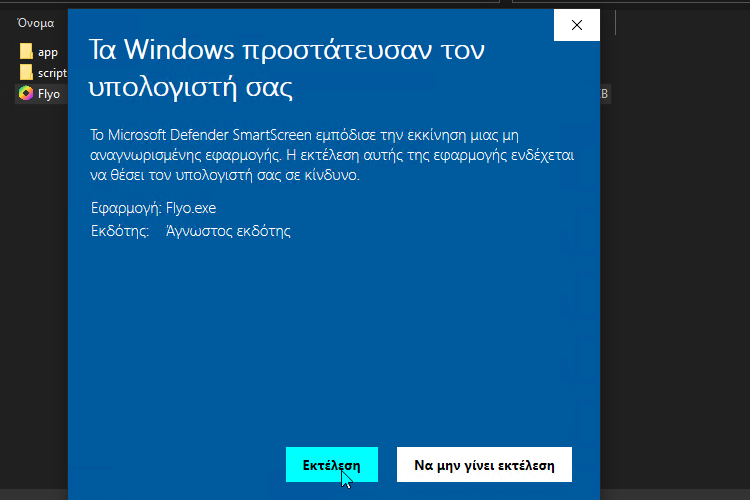
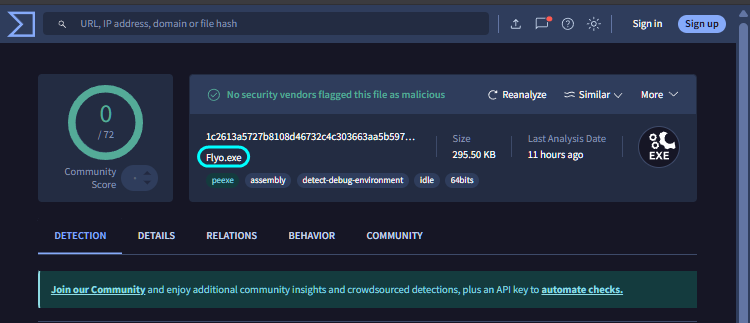
4. Στην καρτέλα του εργαλείου που θα μας ανοίξει, κάνουμε κλικ στην επιλογή Get Windows 11.
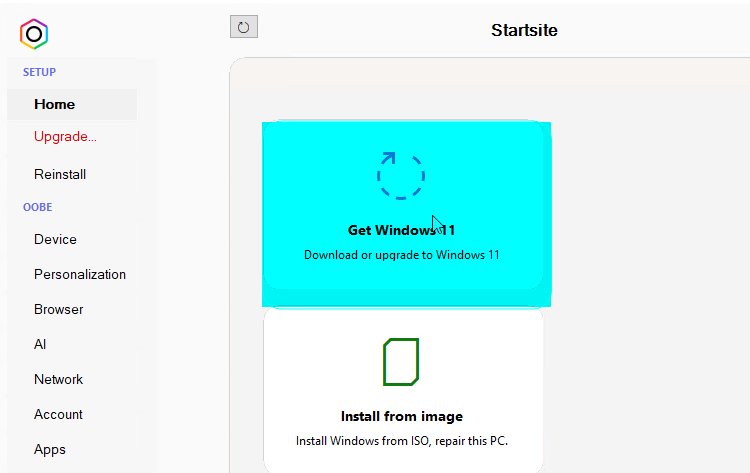
5. Στο νέο παράθυρο που θα ανοίξει, σύρουμε το ISO των Windows 11 25H2 που κατεβάσαμε, μέσα στο πλαίσιο του Patch ISO.
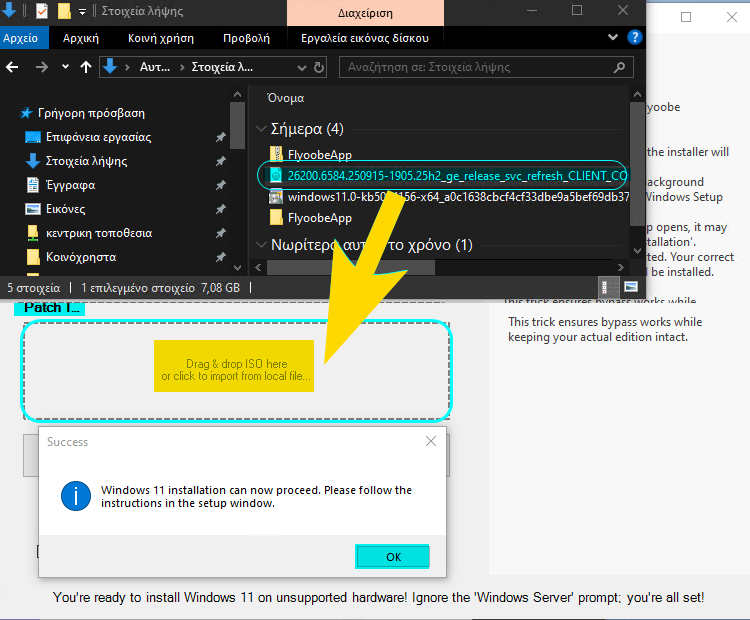
Από εκεί και μετά, το μικρό εργαλείο θα εκτελέσει όλα τα απαραίτητα scripts και θα παραλείψει τις απαιτήσεις υλικού. Ο οδηγός εγκατάστασης θα ανοίξει αυτόματα, και θα μας επιτρέψει να προχωρήσουμε στην αναβάθμιση των Windows 11 25H2.
Απλά ακολουθούμε τις εύκολες οδηγίες στις καρτέλες που θα μας ανοίγουν…
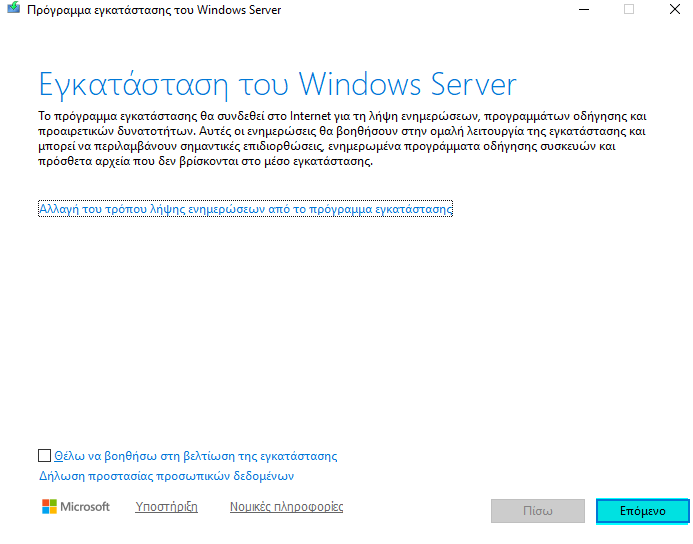
…και κάνουμε μόνο την απαραίτητη επιβεβαίωση όταν μας εμφανιστεί το σχετικό παράθυρο, για τη διατήρηση αρχείων, ρυθμίσεων και εφαρμογών.
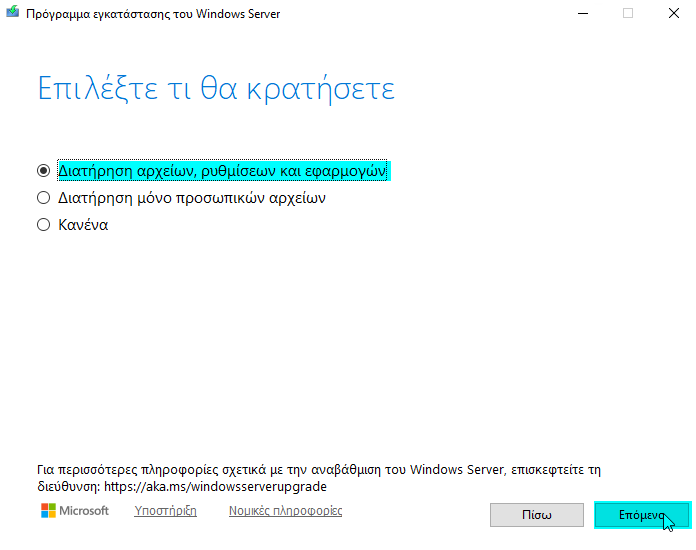
Τέλος, πατάμε στην Εγκατάσταση και απλά περιμένουμε να γίνει το Update Windows 11 25Η2.
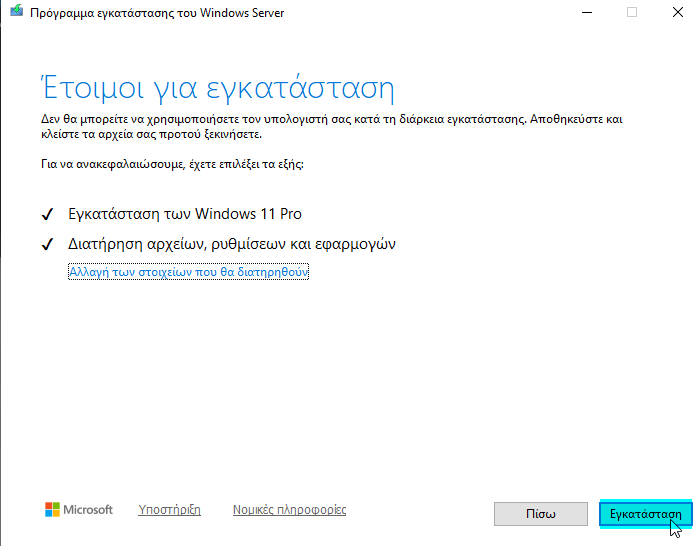
Μπορώ και καθαρή εγκατάσταση;
Σε περίπτωση που ο υπολογιστής μας με τις παλιές εκδόσεις των Windows έχει εμφανίσει προβλήματα σε επίπεδο λειτουργικού και δεν λειτουργεί ομαλά, τότε είτε πρόκειται για συμβατό PC, είτε για μη συμβατό, ίσως είναι καλή ιδέα να κάνουμε μια φρέσκια εγκατάσταση από την αρχή.
Σε αυτή την περίπτωση, πρέπει να δημιουργήσουμε ένα bootable USB και να αξιοποιήσουμε το Rufus που παρακάμπτει αυτόματα τις απαιτήσεις υλικού, όπως περιγράφουμε βήμα προς βήμα σε παλαιότερο οδηγό.
Boot USB Για Windows 11 – Δημιουργία Μέσου Εγκατάστασης Σε Μη Συμβατό PCΤα Windows 11 22H2 έχουν ακόμη περισσότερες απαιτήσεις συστήματος, κάνοντας την εγκατάσταση τους αρκετά πιο περίπλοκη. Όμως, μπορούμε να παρακάμψουμε εύκολα όλους τους περιορισμούς με διάφορους τρόπους. Στον σύντομο οδηγό θα δούμε πώς δημιουργούμε γρήγορα ένα bootable USB για την εγκατάσταση των Windows 11 σε οποιοδήποτε υπολογιστή.
Εσείς θα αξιοποιήστε αυτές τις εύκολες μεθόδους;
Αν σας γεννήθηκαν απορίες, μπορείτε να μας γράψετε στις Ερωτήσεις. Εναλλακτικά, αν θέλετε να μοιραστείτε την άποψη σας για το θέμα, μπορείτε να μας γράψετε στα σχόλια στο σχετικό post του άρθρου στη σελίδα μας στο Facebook.